随着互联网技术的飞速发展,越来越多的消费者选择通过线上平台如京东来购买电脑配件进行自定义配置。京东作为国内知名的电商平台,提供丰富多样的电脑硬件产品,...
2025-04-25 1 电脑
在当今数字化工作和学习环境中,一台电脑可能会由多个用户共同使用。华为作为一家领先的技术公司,为多用户使用场景提供了便捷的解决方案。本文将为读者详细介绍华为电脑设置多用户的流程,助您轻松管理您的个人电脑,以适应不同的使用需求。
在开始设置之前,确保您的华为电脑已经安装了最新的操作系统版本,如Windows10或Windows11。建议先备份您的重要数据以防万一。完成这些准备工作后,您就可以开始创建多个用户账户了。
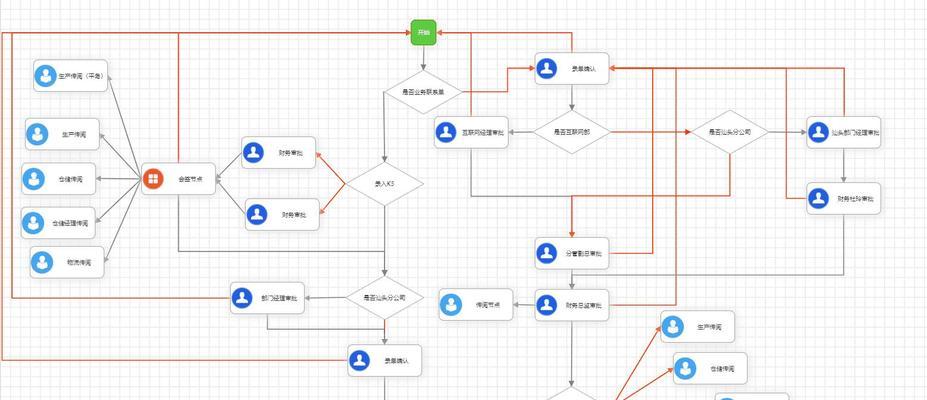
步骤一:打开设置
点击电脑左下角的“开始”按钮,然后选择齿轮形状的“设置”图标。
步骤二:进入账户设置
在设置界面中,选择“账户”选项。
步骤三:添加新用户
点击左侧菜单栏中的“家庭和其他用户”,然后在右侧找到并点击“添加其他用户”按钮。
步骤四:选择用户类型
在弹出的界面中,您有两个选项:“我没有这个人的登录信息”和“添加没有Microsoft账户的用户”。选择适合您的情况。
步骤五:填写用户信息
如果您选择的是“我没有这个人的登录信息”,则需要填写电子邮件地址或者创建一个新的Microsoft账户;如果是“添加没有Microsoft账户的用户”,则需要按照提示创建本地账户。
步骤六:设置安全问题
为新账户设置安全问题,以便日后在忘记密码的情况下能够安全地恢复账户访问。
步骤七:完成设置
根据指引完成新用户的设置过程。设置完成后,新用户将出现在账户界面的“其他用户”部分。
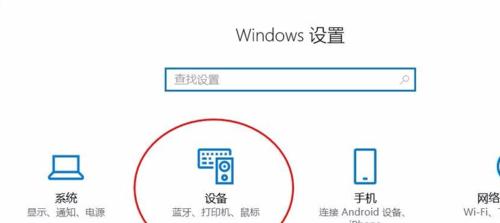
步骤一:切换用户
若需要切换至另一个用户,点击屏幕左下角的“开始”按钮,然后在开始菜单的右上角点击当前用户的头像,选择“切换用户”或“注销”来更换到另一个账户。
步骤二:管理用户账户
在“设置”中的“账户”选项下,点击“家庭和其他用户”,在这里您可以看到所有用户账户列表。点击“管理其他账户”,可以对其他账户进行删除或者更改账户类型等管理操作。
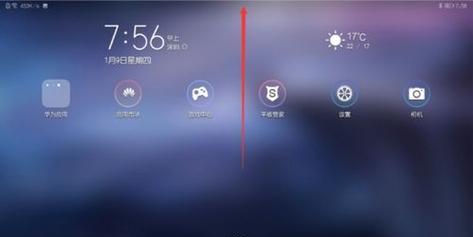
Q1:如何为每个用户设置个性化配置?
为每个用户设置个性化配置时,可以登录到每个账户后,进行个性化设置,如桌面背景、主题颜色、文件位置等。
Q2:不同用户之间可以共享文件吗?
是的,华为电脑支持用户间文件共享。可以在文件资源管理器中设置文件夹的权限,以允许其他用户访问。
Q3:如何为多用户环境进行性能优化?
保证每个用户账户的性能,可以通过定期清理无用文件、卸载不必要的程序和保持系统更新来实现。
华为电脑的多用户设置功能是简单而又实用的,它使得家庭成员或团队成员可以方便地在一台电脑上工作、学习。本篇详细介绍了从创建新用户到管理多个用户账户的完整流程,并解答了几个常见的多用户设置问题。通过本文的指导,相信您已经能够轻松地在您的华为电脑上设置和管理多用户账户了。
为了进一步提升您的使用体验,我们建议您阅读更多华为电脑的操作指南和优化技巧,让您的多用户使用环境更加高效和便捷。
标签: 电脑
版权声明:本文内容由互联网用户自发贡献,该文观点仅代表作者本人。本站仅提供信息存储空间服务,不拥有所有权,不承担相关法律责任。如发现本站有涉嫌抄袭侵权/违法违规的内容, 请发送邮件至 3561739510@qq.com 举报,一经查实,本站将立刻删除。
相关文章

随着互联网技术的飞速发展,越来越多的消费者选择通过线上平台如京东来购买电脑配件进行自定义配置。京东作为国内知名的电商平台,提供丰富多样的电脑硬件产品,...
2025-04-25 1 电脑

随着平板电脑和手写技术的普及,越来越多的人开始用平板创作手写壁纸,用于个性化设备界面。然而,当需要将这些美丽的手写壁纸转移到电脑上时,许多人可能不知从...
2025-04-25 1 电脑

在高速发展的数码时代,拥有一款既能够高效办公又能提供娱乐享受的多功能设备显得尤为重要。联想小新电脑平板包作为联想旗下一款集便携与实用性于一体的电脑配件...
2025-04-25 4 电脑

购买华为二手新电脑的用户在使用前,必须完成激活流程,以确保系统正常运行并获取华为提供的服务支持。本文将详细介绍华为二手新电脑的激活步骤,并针对可能出现...
2025-04-25 4 电脑
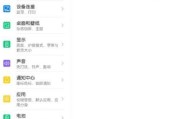
随着移动互联网的迅猛发展,平板电脑逐渐成为我们日常工作和学习中的重要工具。华为平板以其卓越的性能和良好的用户体验赢得了众多用户的青睐。但有时候,我们在...
2025-04-24 6 电脑

在数字时代,将手机与电脑连接以实现数据共享和设备互联已成为日常办公和生活的常见需求。特别是当您使用的是同品牌设备,如华为手机连接华为电脑时,会发现这一...
2025-04-24 7 电脑